Come scattare foto con la modalità Burst su un dispositivo iOS

Siamo sicuri che tu abbia provato a catturare quel momento perfetto con la tua fotocamera e sei solo un po 'troppo tardi o troppo presto e ti manca. Se possiedi un iPhone o un iPad, puoi utilizzare la modalità burst e non perdere mai lo scatto perfetto.
Uno dei maggiori problemi con le fotocamere digitali, o qualsiasi fotocamera, è che sono spesso ideali per scattare foto o ritratti. Allinea tutti, raggruppali e fatti dire "formaggio" e probabilmente otterrai esattamente la foto che vuoi.
Non così tanto, tuttavia, se stai cercando di catturare un momento dal vivo, come persone o cose in azione. In questi casi, potresti provare a scattare diverse foto toccando il pulsante dell'otturatore, ma è probabile che ti mancherà il tiro o non cambierà il modo desiderato.
Modalità Burst al salvataggio
Modalità Burst su iOS significa che puoi puntare il tuo iPhone o iPad sul tuo soggetto, tenere premuto il pulsante di scatto o il pulsante di aumento del volume, e inizierà a scattare una foto dopo l'altra fino a quando non la lasci andare.

Sarai in grado di dire che la modalità burst è si verifica perché noterai che la miniatura nell'angolo in basso a destra cambierà continuamente ogni volta che viene scattata una foto.
A differenza del vecchio Rullino fotografico, la nuova app Foto non raggruppa le foto scoppiate in un'unica miniatura. Invece tutte le foto scattate in modalità burst appariranno separatamente.
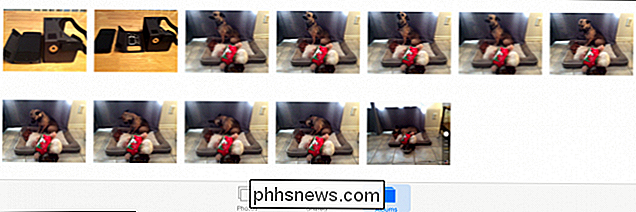
L'app Foto non raggruppa le raffiche di foto, quindi le vedrai prese separatamente.
Puoi toccare la prima foto della serie ( a meno che tu non veda immediatamente quello che ti piace) e le app Foto si apriranno a schermo intero. Da qui, puoi scorrere ciascuna foto fino a trovare una o più che ti piaccia veramente.
Puoi quindi ogni foto preferita se preferisci. Una volta terminato, tocca "Seleziona", quindi tocca ciascuna foto che desideri eliminare e tocca l'icona del cestino nell'angolo in alto a sinistra.
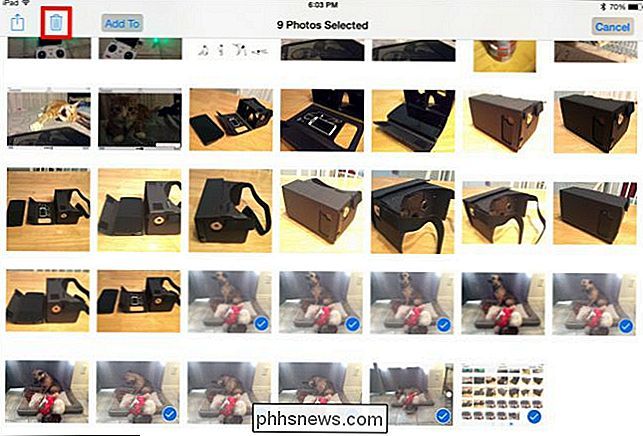
Tocca "Seleziona" e tocca ciascuna foto che desideri conservare o eliminare. Un segno di spunta blu indica che è selezionato.
Quando si tratta delle foto che si desidera conservare, è possibile condividerle tramite AirDrop, Mail, Facebook o semplicemente stamparle, tra le altre opzioni.
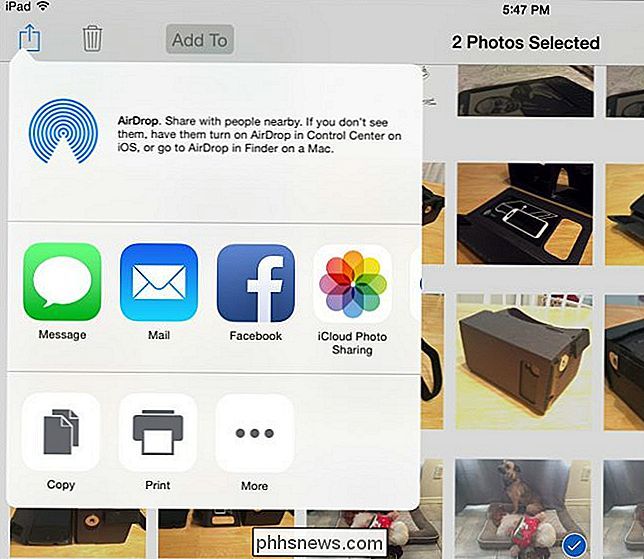
Una volta che hai hai capito cosa vuoi conservare, puoi condividere le tue foto tramite AirDrop, un messaggio, posta o qualsiasi altra opzione di condivisione disponibile a tua disposizione.
La modalità Burst è ovviamente utile perché elimina molte incertezze. Non ti starai chiedendo, "Ho ricevuto il colpo?" D'altra parte, probabilmente non compensa il tentativo di essere un fotografo migliore. Inoltre, è probabile che tu finisca con centinaia di foto extra nel tuo rullino fotografico che dovrai successivamente ordinare ed eliminare.
Quindi, il principale takeaway qui è usare la modalità burst se necessario, ma solo se necessario per timore di finisci per riempire lo spazio di archiviazione del tuo iPhone con immagini non necessarie.
Come sempre, se hai qualcosa che vuoi aggiungere, come un commento o una domanda, lascia il tuo feedback nel nostro forum di discussione.

Monitorare siti Web nascosti e connessioni Internet
Puoi essere abbastanza sicuro che il tuo computer sia connesso al server che ospita il mio sito web mentre leggi questo articolo, ma oltre alle ovvie connessioni ai siti aperti nel tuo browser web, il tuo computer potrebbe collegarsi a un intero host di altri server che non sono visibiliLa maggior parte delle volte non hai intenzione di scrivere nulla in questo articolo, dal momento che richiede un sacco di materiale tecnico, ma se pensi che ci sia un programma sul tuo computer che non dovrebbe essere lì a comunicare segretamente su Internet, i metodi seguenti ti aiuteranno a identificare qualc

Come misurare più dei passaggi utilizzando l'app Salute dell'iPhone
Molte persone usano l'app Salute di iPhone o il loro Apple Watch per misurare i loro passi o la distanza percorsa durante il corso del giorno. Non ti rendi conto, tuttavia, che può misurare molto più di quello. CORRELATO: Come utilizzare Activity Monitor su Apple Watch per monitorare la tua forma fisica Con l'app Salute, molte persone potrebbero avere non hai mai scoperto che scavando un po 'di più, puoi misurare una quantità enorme di dati sulla salute.



